Después del evento
Ahora que mi evento ha terminado, ¿cuáles son los siguientes pasos?
Este artículo pretende brindarle una descripción general de todo lo que debe revisar después de que finalice su evento. Aquí encontrará información sobre cómo revisar su evento completado y cómo configurar su próximo evento con InEvent.
Gestión de créditos
Después de la conclusión de su evento, es posible que aún tenga créditos disponibles.
El funcionamiento de los créditos dependerá de tu contrato y de su renovación.
Consulte este artículo para ver cuánto dura su crédito y cómo transferir a otra compañía, si lo desea.
Presupuesto
La función de presupuesto le permite evaluar los gastos de su evento. También puede descargar un informe del presupuesto de su evento simplemente siguiendo estos pasos.
Análisis de datos
InEvent ofrece varias formas de acceder y analizar datos. Aquí listaremos todas las opciones que puedes usar para evaluar tu post-evento.
Integraciones
Una de las formas de extraer y analizar datos de eventos es a través de nuestras integraciones que facilitan la exportación y el análisis de datos de eventos. Aquí puede ver cómo funciona este proceso para cada integración:
- Integración con HubSpot
- Integración con Marketo
- Integración con Salesforce
- Integración con Microsoft 365
Analítica
Otra forma de acceder a los datos generados por tu evento es a través del menú Analítica, aquí encontrarás varios informes que se pueden descargar. Hemos enumerado todos los artículos sobre cómo exportar cada uno de ellos:
- Informes del Virtual Lobby: Proporciona informes sobre interacciones, incluida información como quién inició sesión en cada sala y durante cuánto tiempo;
- Live dashboard: Brinda información sobre las interacciones, incluye informes sobre datos tanto del Virtual Lobby como de la aplicación móvil;
- Análisis del correo electrónico: Realice un seguimiento de cuántos correos electrónicos se enviaron, la tasa de rebote, la tasa de entrega y la tasa de apertura también;
- Informes de asistencia: El uso de los informes de asistencia le permite ver los créditos calculados para cada usuario o sesión;
- Informes de seguimiento de enlaces: Realizar un seguimiento del rendimiento del contenido y las campañas;
- Informes de registro: Los registros de verificación le brindan las horas y fechas de entrada y salida de sus participantes;
- Centro de importación: Contiene información como registros de datos importados junto con cualquier mensaje de error de importación;
- Centro de reportes: Realiza un seguimiento de todos los informes que se han descargado;
- Informes personalizados: Esta característica le da la opción de elegir diferentes fuentes de información para generar informes personalizados para su evento;
- Informes de auditoría: Proporciona una cronología de los cambios de datos que se han realizado en la cuenta de su empresa.
Centro de informes
Esta funcionalidad también presenta una variedad de información para que usted tome sus decisiones y procese mejoras para sus próximos eventos. Esta función permite analizar el ROI, la información posterior al evento y más.
Consulte este artículo para obtener información sobre cómo acceder al Centro de informes y extraer los informes deseados.
¿Qué informes se pueden extraer?
- Informe completo del evento: Aquí puede extraer un informe que le brinda información de varios módulos de eventos. Click aquí para más información.
- Todos los leads del evento: Genera un informe completo de todas las personas en el evento extrayendo una hoja de Excel que contiene una columna que recopila todo tipo de personas (invitados, lista de espera, participantes) y sus respuestas del formulario de inscripción, en caso de que las haya.
- Invitados: Cree informes de Excel de todas las respuestas de RSVP. También se mostrarán las respuestas del formulario de inscripción.
- Lista de espera: Puede ejecutar un Informe de inscripción previa para su evento para averiguar quién ha expresado interés en su evento, pero aún no ha confirmado.
- Formularios: Vea todas las respuestas del Formulario de respuestas (suscripción y personalizado). Además de extraer el informe, puedes visualizar en la propia plataforma los datos de tu formulario.
- Participantes: Los informes de todos los participantes se pueden extraer en una hoja de cálculo.
- Virtual Lobby: Puede obtener informes sobre quién entró en cada sala y la duración de su acceso.
- Análisis de correo electrónico: Compruebe la cantidad de correos electrónicos enviados, la tasa de entrega, la tasa de apertura y la tasa de rebote. Para obtener más información, puede hacer click aquí.
- Publicaciones de feed: Extraiga informes de imágenes, videos y publicaciones, vea también la cantidad de Me gusta y comentarios en cada uno de ellos. El panel de control le mostrará automáticamente las publicaciones con más interacción.
- Opinión: Aquí puede extraer informes de opinión de eventos o actividades.
- Interacciones: Cree informes para chat, archivos y preguntas.
- Informes de patrocinio: Extraiga toda la información relacionada con el patrocinio, como salas de patrocinadores, visitas a actividades patrocinadas, clicks en archivos, informes de anuncios patrocinados, recopilación de leads y participación en el chat en vivo. Consulte este artículo para obtener más información.
- Calendario de eventos: Puede exportar una lista de actividades en el calendario y luego extraer la cantidad de suscriptores por actividad, las horas de inicio y finalización, así como otros detalles, del calendario de eventos.
- Gestión de entradas: Extraiga toda la información de las entradas, como la lista total de entradas, la lista de compra de entradas sin terminar, la lista de compra de entradas y también la lista de cupones de descuento.
- Recopilación de leads: Si desea informar las recopilaciones de los patrocinadores y extraerlas una por una, o otorgar a sus patrocinadores permiso específico para extraer sus propios informes, puede hacerlo
Recopilador de datos
Si ha utilizado esta función durante su evento presencial o híbrido, puede ver cómo exportar los datos recopilados directamente a su computadora accediendo a este artículo.
Termino del acceso al evento
Una vez que finaliza su evento, es posible activar una página web personalizada para mostrar información sobre el final de su evento.
Esta página web mostrará la portada del evento como imagen de fondo, el último mensaje y el logo de la empresa.
A continuación se muestra paso a paso cómo crear esta página web personalizada para el final de su evento:
- Primero, acceda al menú Configuración en la parte superior de la plataforma, luego haga click en Encabezados.
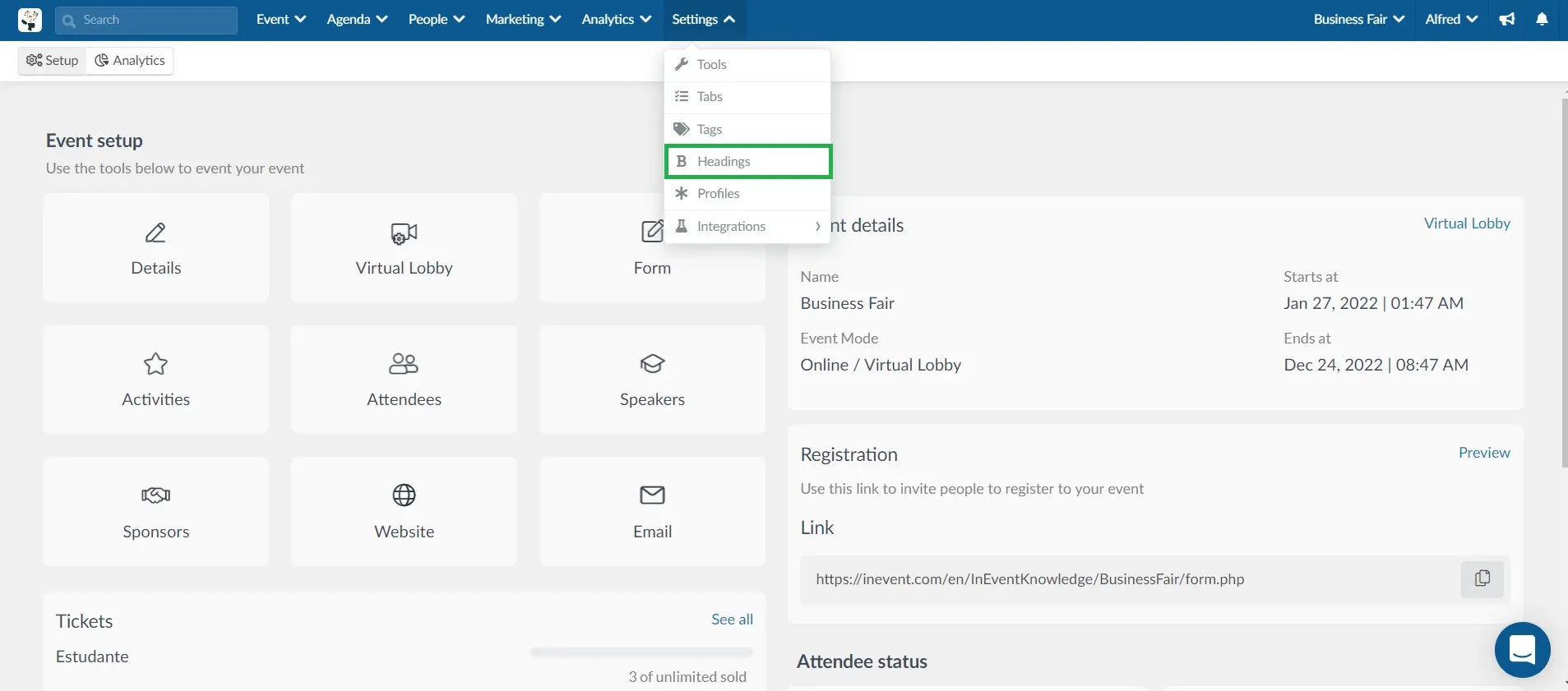
- Luego haga click en +Agregar encabezado en la esquina superior izquierda. Se abrirá una ventana emergente, en la fila superior seleccione 'Acceso al formulario finalizado' como tipo de encabezado. A continuación, escriba el valor de su encabezado y haga click en Crear.
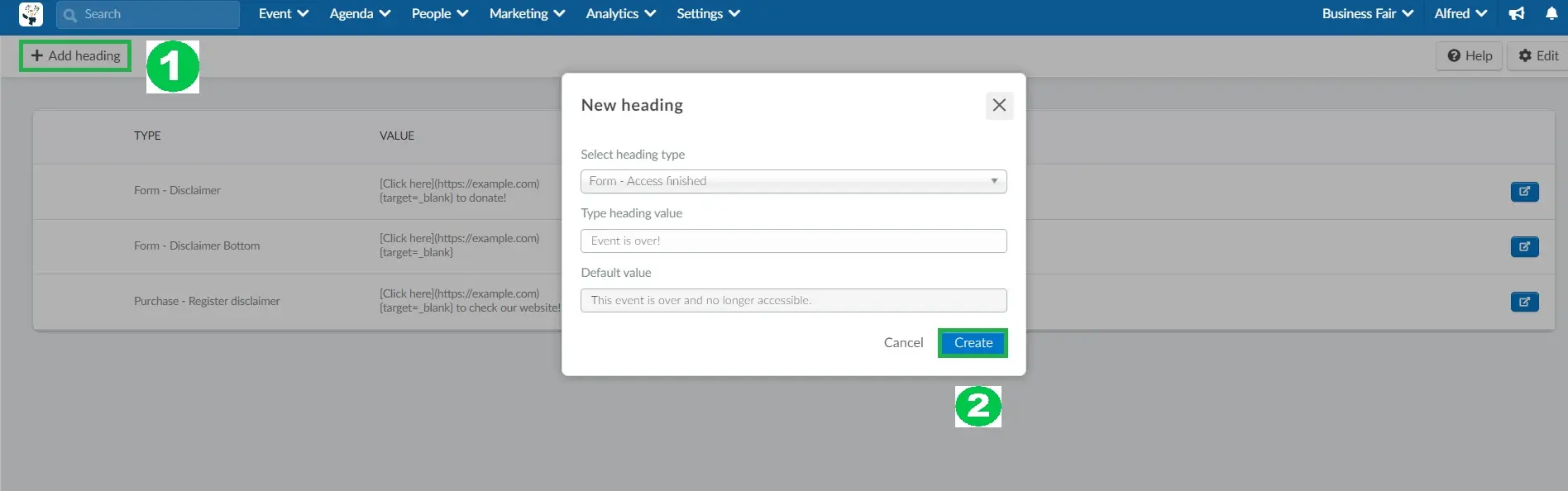
- Ahora, cuando los usuarios intenten acceder al Virtual Lobby de su evento completado, se encontrarán con la página que creó:
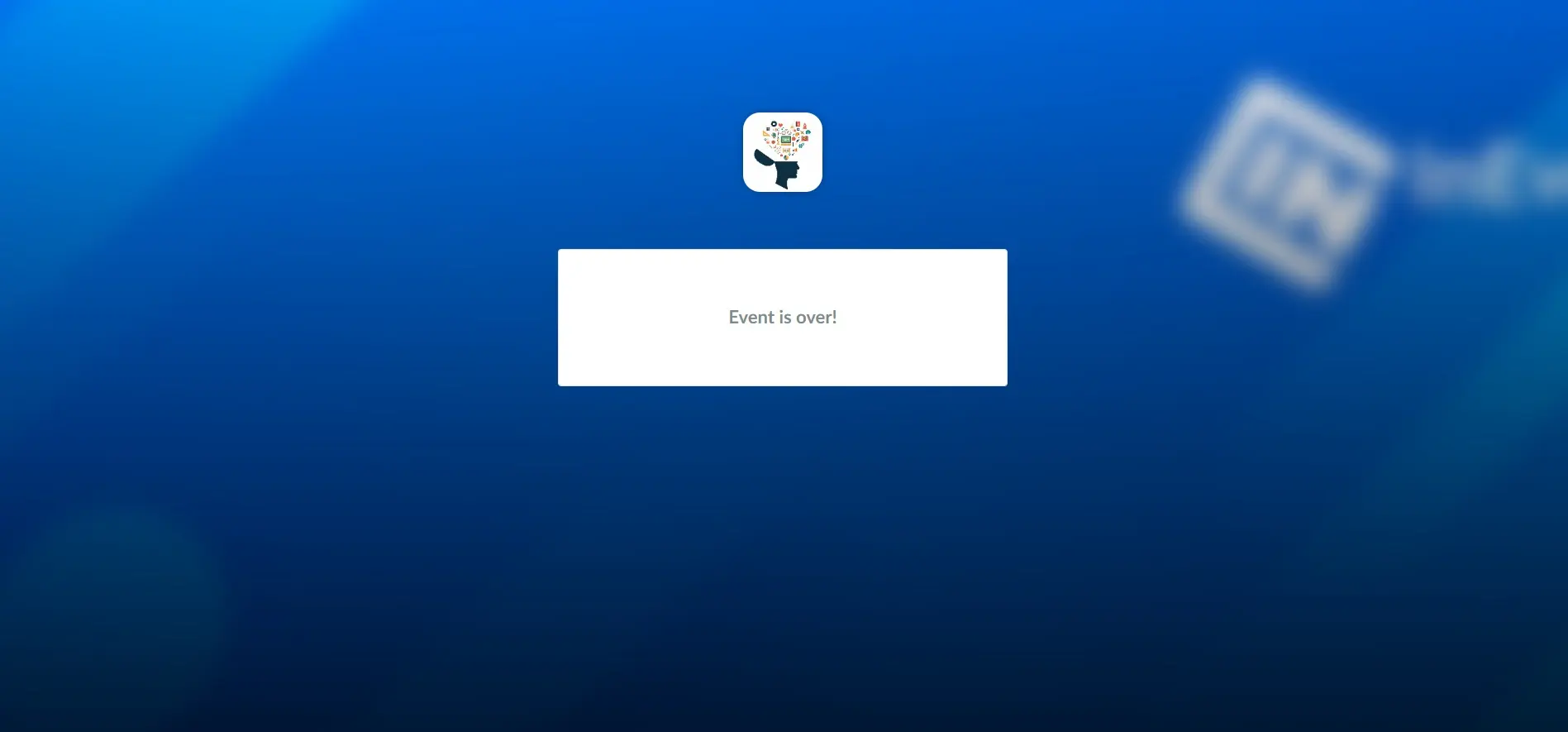
Configure su próximo evento
En caso de que ya esté pensando en planificar su próximo evento y quiera seguir el mismo patrón y estructura que el último, tenemos algunas características útiles que pueden facilitar la configuración de su próximo evento.
Plantillas
Si ya tiene otro evento programado y desea seguir el mismo modelo y diseño que su último evento, simplemente puede copiar la plantilla del evento anterior.
Visite este artículo para aprender a usar una plantilla para su evento.
Copiar evento
Si desea copiar toda la estructura del evento y no solo la plantilla, hay una manera simple y fácil de hacerlo sin tener que volver a realizar toda la configuración.
Este artículo pretende mostrarle cómo copiar un evento.
Información que se copiará del evento de origen
A continuación puede encontrar toda la información que se va a replicar. Es posible que le interese consultarlos primero para asegurarse de que desea incluirlos.
- Oradores - Los oradores quedan asociados a sus respectivas actividades, pero como la lista de participantes no forma parte del evento copiado, es necesario vincular los ponentes al perfil de participante.
- Integraciones - Es importante verificar cada integración individualmente, a nivel de compañía y también a nivel de evento.
- CSS - Copiará el código, pero recomendamos hacerlo manualmente, ya que puede romper el diseño (según la plantilla o el código en sí)
- Correos electrónicos - Los correos electrónicos conservan la misma configuración que se definió anteriormente, pero si hubo activadores, formularios personalizados y otros enlaces asociados, debe revisarlos primero.
- Feed
- Archivos
- Opiniones
- Galería de fotos
- Encuestas
- Lugares
- Sitio web
- Formulario de inscripción
- Configuración del Virtual Lobby
- Formulario personalizado
- Encabezados
- Pestañas
- Etiquetas
